Heim >häufiges Problem >Prozessbeispiel-Tutorial zum Ändern des Passworts auf einem Win10-Computer
Prozessbeispiel-Tutorial zum Ändern des Passworts auf einem Win10-Computer
- 王林nach vorne
- 2023-07-13 10:57:407221Durchsuche
Das Festlegen eines Computerkennworts kann die Sicherheit des Internets und des Datenschutzes schützen, und ich möchte es später in etwas Einfacheres ändern. Hier sind die Schritte dazu Ändern Sie es.
So ändern Sie das Computerkennwort im Win10-System
1. Halten Sie die Tastenkombination Strg+Alt+Entf gedrückt. Die folgende Oberfläche wird angezeigt.
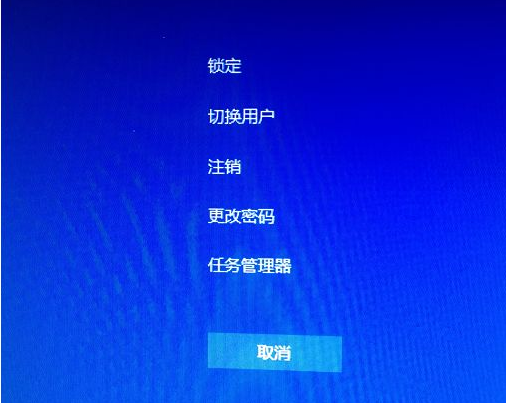 2. Klicken Sie auf „Passwort ändern“ und die Benutzeroberfläche zum Ändern des Passworts wird angezeigt. Geben Sie zur Sicherheit das alte Anmeldepasswort und das Passwort ein.
2. Klicken Sie auf „Passwort ändern“ und die Benutzeroberfläche zum Ändern des Passworts wird angezeigt. Geben Sie zur Sicherheit das alte Anmeldepasswort und das Passwort ein.
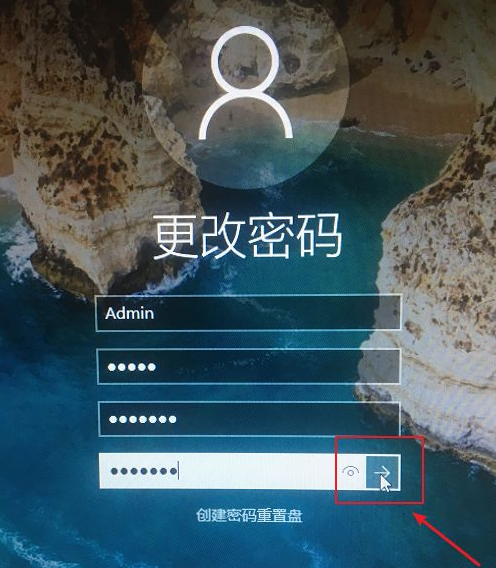 3. Ändern Sie das Passwort deutlich.
3. Ändern Sie das Passwort deutlich.
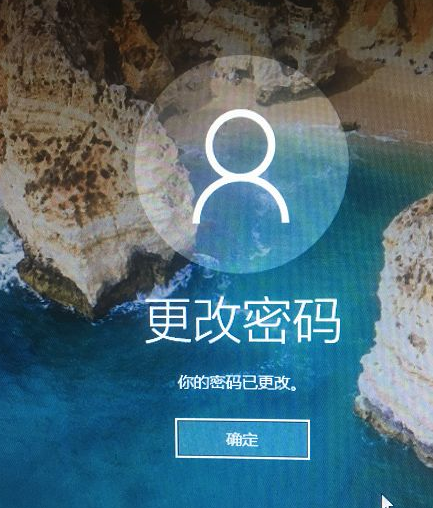 Methode 2: Ändern Sie die Suchleiste.
Methode 2: Ändern Sie die Suchleiste.
1. Rufen Sie die Computersuchfunktion auf, um nach dem Konto zu suchen, und öffnen Sie die Verwaltungsmethode für Ihr Konto, wie in der Abbildung unten gezeigt:
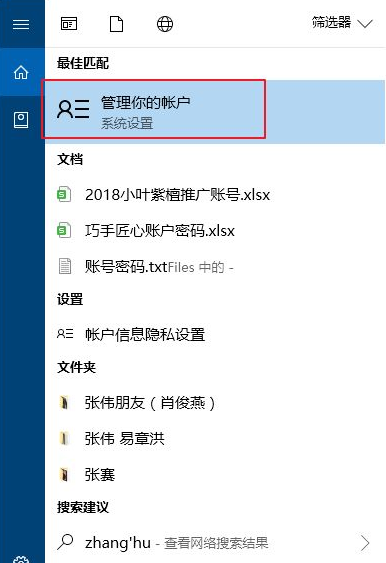 2. Suchen Sie in der generierten Kontooberfläche nach der Anmeldeoption in der linken Menüspalte und klicken Sie auf Auswählen.
2. Suchen Sie in der generierten Kontooberfläche nach der Anmeldeoption in der linken Menüspalte und klicken Sie auf Auswählen.
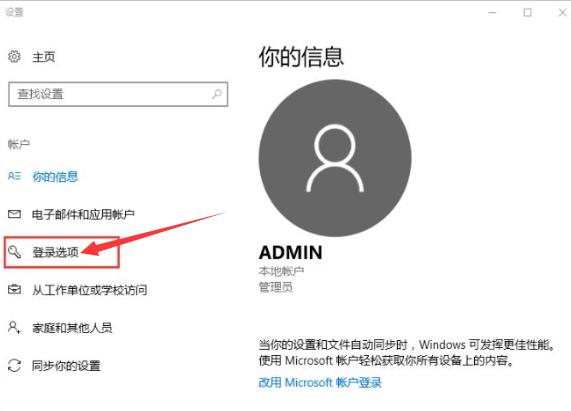 3. Suchen Sie das Anmeldekennwort, wählen Sie es aus und klicken Sie auf die Schaltfläche „Ändern“.
3. Suchen Sie das Anmeldekennwort, wählen Sie es aus und klicken Sie auf die Schaltfläche „Ändern“.
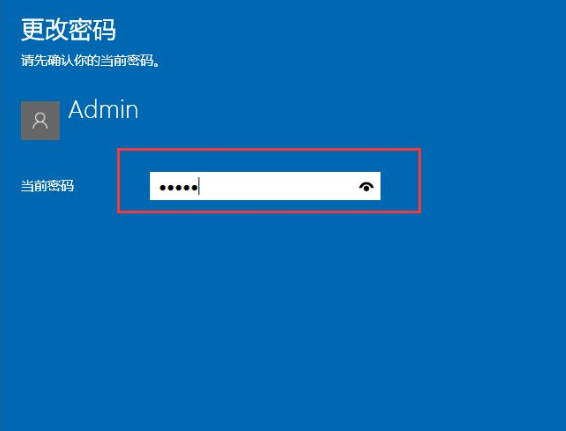 4. Geben Sie das aktuelle Login-Passwort ein und fahren Sie dann mit dem nächsten Schritt fort.
4. Geben Sie das aktuelle Login-Passwort ein und fahren Sie dann mit dem nächsten Schritt fort.
 5. Legen Sie zweimal ein neues Passwort fest, legen Sie eine Erinnerung entsprechend Ihrem erforderlichen Passwort fest und klären Sie es.
5. Legen Sie zweimal ein neues Passwort fest, legen Sie eine Erinnerung entsprechend Ihrem erforderlichen Passwort fest und klären Sie es.
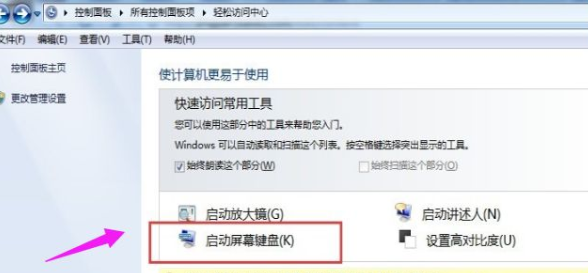 Das Obige ist der Inhalt zum Ändern des Computerkennworts im Win10-System. Ich hoffe, es kann Ihnen helfen.
Das Obige ist der Inhalt zum Ändern des Computerkennworts im Win10-System. Ich hoffe, es kann Ihnen helfen.
Das obige ist der detaillierte Inhalt vonProzessbeispiel-Tutorial zum Ändern des Passworts auf einem Win10-Computer. Für weitere Informationen folgen Sie bitte anderen verwandten Artikeln auf der PHP chinesischen Website!

